如何取消windows7开机自检 win7重启自检如何取消
在电脑上,大家都知道系统开机时或者重启时都会自检的,在通常情况下系统一般是没有问题的,但也是难免没有问题,最近有win7用户提出取消自检功能,那么windows7重启开机自检如何取消呢,下面小编给大家分享win7重启开机自检的取消方法。
解决方法:
方法一:
1、按下键盘的 win+R 组合快捷键,然后然后在出现的运行窗口中输入 cmd 回车。

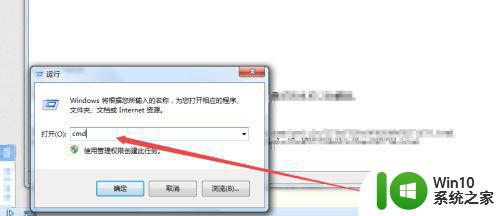
2、然后在打开的黑色命令行窗口中输入 chkntfs/? 回车,先来看一下它的帮助信息。
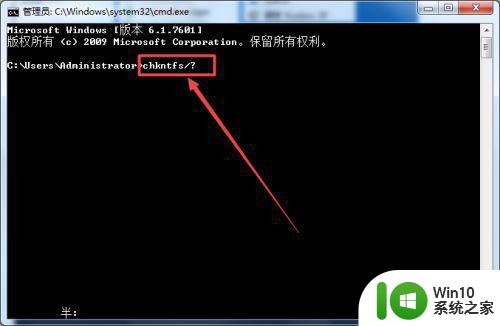
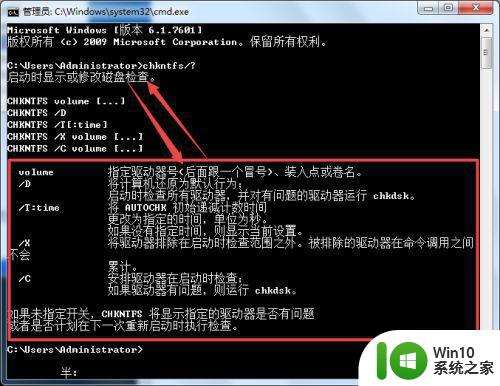
3、如不想要自检可以输入 chkntfs /t:0(注意:t后面的数字是设定自检等待的时间,单位是 秒,可以根据需要设置。),然后回车 。
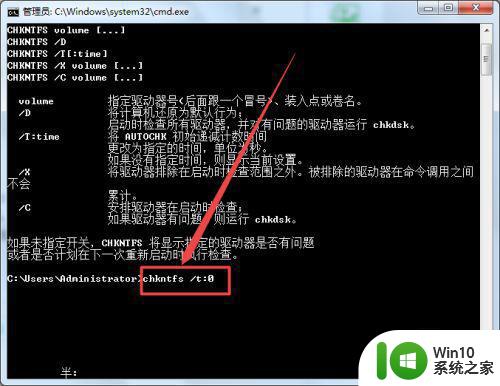
4、若是要取消某一个盘的自检,则输入 chkntfs /x C:(则排除对C盘的自检,盘符可以根据需要设置),然后回车。
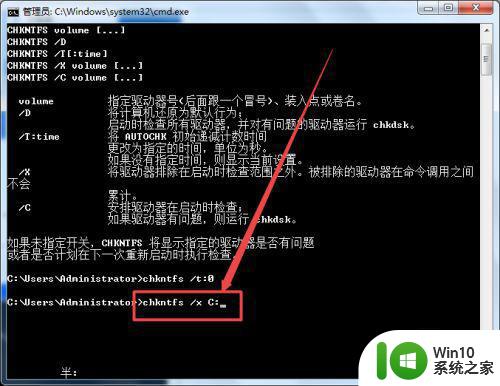
方法二:
1、在运行窗口中输入 regedit 回车。
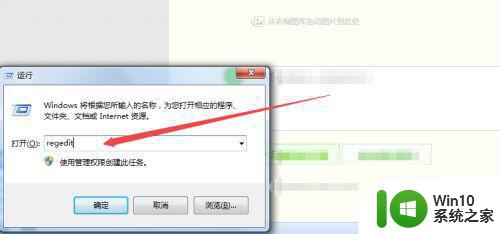
2、然后在打开的 注册表编辑器 页面中,依次打开HKEY_LOCAL_MACHINESYSTEMCurrentControlSetControlSession Manager 。
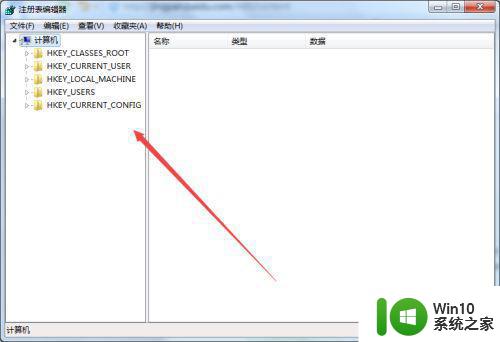
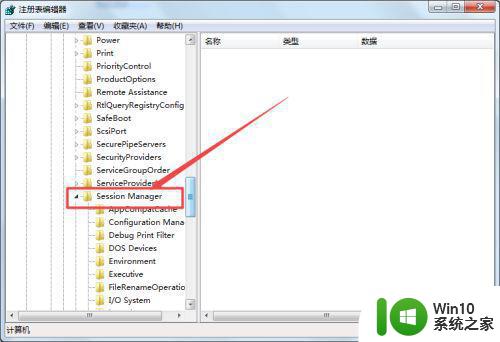
3、然后在Session Manager选项右侧的页面中找到BootExecute 选项,双击它,然后在打开的窗口中将内容清除,点击确定 ,这样就可以了。
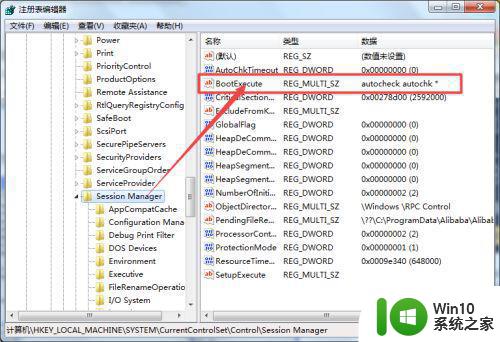
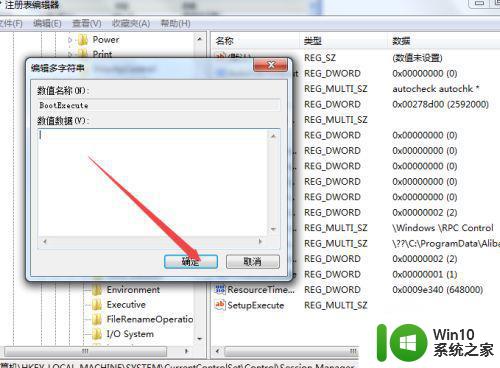
以上就是win7重启自检的取消方法,不想电脑开机或者重启都自检的,可以按上面的方法来进行取消。
如何取消windows7开机自检 win7重启自检如何取消相关教程
- win7如何取消自检 如何取消win7开机自检
- windows7开机自检卡如何取消 装win7卡自检怎么办
- win7开机硬盘自检关闭方法 如何取消win7开机硬盘自检
- win7硬盘开机自检怎么取消 win7硬盘开机自检如何关闭
- win7开机自检时间长怎么取消 win7开机自检时间长如何缩短
- win7怎么取消开机硬盘检测 win7如何关闭开机硬盘自检功能
- win7如何取消硬盘自检 win7怎么关闭硬盘自检
- win7开机自检修复如何关闭 取消win7开机硬盘自检功能的方法
- win7关闭开机自检的方法 win7开机自检如何关闭
- win7电脑自动睡眠如何取消 电脑win7自动休眠怎么取消
- win7关闭qq自启动的三种方法 win7如何取消QQ自动启动
- win7开机怎么跳过系统自检 如何设置win7电脑自检时间
- window7电脑开机stop:c000021a{fata systemerror}蓝屏修复方法 Windows7电脑开机蓝屏stop c000021a错误修复方法
- win7访问共享文件夹记不住凭据如何解决 Windows 7 记住网络共享文件夹凭据设置方法
- win7重启提示Press Ctrl+Alt+Del to restart怎么办 Win7重启提示按下Ctrl Alt Del无法进入系统怎么办
- 笔记本win7无线适配器或访问点有问题解决方法 笔记本win7无线适配器无法连接网络解决方法
win7系统教程推荐
- 1 win7访问共享文件夹记不住凭据如何解决 Windows 7 记住网络共享文件夹凭据设置方法
- 2 笔记本win7无线适配器或访问点有问题解决方法 笔记本win7无线适配器无法连接网络解决方法
- 3 win7系统怎么取消开机密码?win7开机密码怎么取消 win7系统如何取消开机密码
- 4 win7 32位系统快速清理开始菜单中的程序使用记录的方法 如何清理win7 32位系统开始菜单中的程序使用记录
- 5 win7自动修复无法修复你的电脑的具体处理方法 win7自动修复无法修复的原因和解决方法
- 6 电脑显示屏不亮但是主机已开机win7如何修复 电脑显示屏黑屏但主机已开机怎么办win7
- 7 win7系统新建卷提示无法在此分配空间中创建新建卷如何修复 win7系统新建卷无法分配空间如何解决
- 8 一个意外的错误使你无法复制该文件win7的解决方案 win7文件复制失败怎么办
- 9 win7系统连接蓝牙耳机没声音怎么修复 win7系统连接蓝牙耳机无声音问题解决方法
- 10 win7系统键盘wasd和方向键调换了怎么办 win7系统键盘wasd和方向键调换后无法恢复
win7系统推荐
- 1 风林火山ghost win7 64位标准精简版v2023.12
- 2 电脑公司ghost win7 64位纯净免激活版v2023.12
- 3 电脑公司ghost win7 sp1 32位中文旗舰版下载v2023.12
- 4 电脑公司ghost windows7 sp1 64位官方专业版下载v2023.12
- 5 电脑公司win7免激活旗舰版64位v2023.12
- 6 系统之家ghost win7 32位稳定精简版v2023.12
- 7 技术员联盟ghost win7 sp1 64位纯净专业版v2023.12
- 8 绿茶ghost win7 64位快速完整版v2023.12
- 9 番茄花园ghost win7 sp1 32位旗舰装机版v2023.12
- 10 萝卜家园ghost win7 64位精简最终版v2023.12